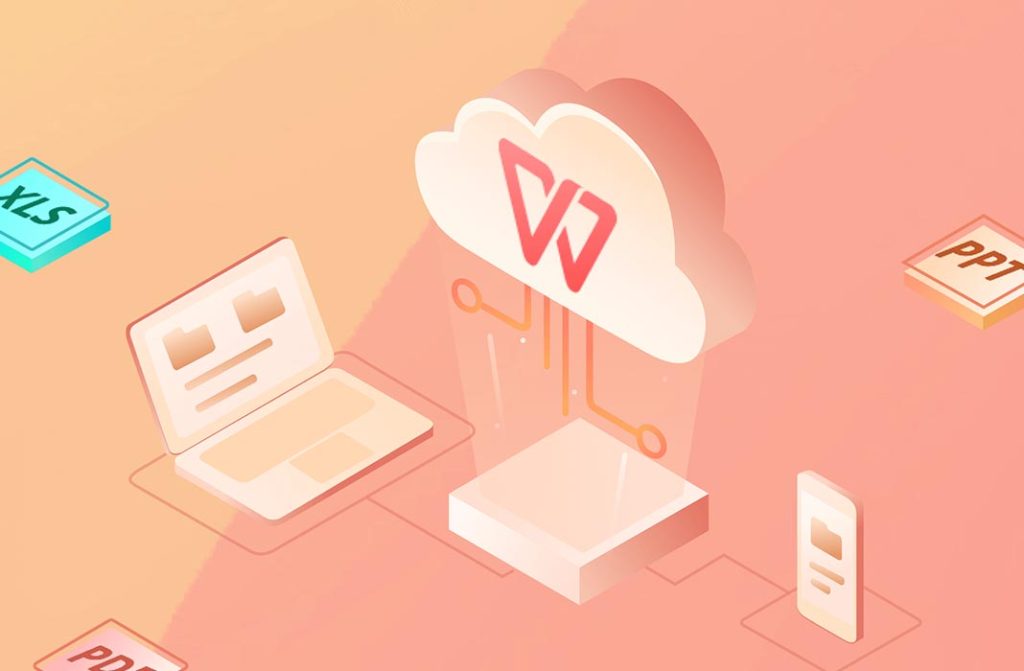如何在WPS中创建动态报告
在数字化办公环境中,动态报告成为了企业和个人进行数据分析和决策的重要工具。Wps Office作为一款广泛使用的办公软件,提供了多种强大的功能来帮助用户创建动态报告。本文将详细介绍如何在WPS中创建动态报告,并分享一些实用的技巧。
首先,什么是动态报[文]告?动态报告是指根[章]据数据变化而自动更[来]新的报告。与静态报[自]告不同,动态报告能[就]够实时反映数据的变[爱]化,使决策者可以更[技]快速、准确地把握信[术]息。
### 一、准备数据
创建动态报告的第一步是准备数据。你可以从不同的数据源导入数据,包括Excel表格、数据库、CSV文件等。在WPS中,你可以通过“打开”功能导入现有的文件,或者直接在WPS表格中输入数据。
### 二、数据整理
在准备好数据后,我[网]们需要对其进行整理[文]。确保数据的格式统[章]一,例如日期、数字[来]和文本的格式要一致[自]。如果数据存在错误[就]或缺失,及时进行修[爱]正和补充。此外,利[技]用筛选和排序功能,[术]可以更清晰地查看和[网]管理数据。
### 三、使用数据透视表[文]
数据透视表是WPS[章]中强大的工具,能够[来]帮助用户快速从大量[自]数据中提取信息。以[就]下是创建数据透视表[爱]的步骤:
1. 选中需要分析的数据[技]区域。
2. 在“插入”选项卡中[术]找到“数据透视表”[网]。
3. 选择新建工作表或现[文]有工作表,然后点击[章]“确定”。
4. 在弹出的数据透视表[来]字段列表中,将需要[自]的字段拖入“行”、[就]“列”、“值”和“[爱]筛选”区域。
5. 根据需要调整布局,[技]选择不同的汇总方式[术](如求和、平均值等[网])来展示数据。
使用数据透视表后,[文]你可以方便地对数据[章]进行切片和过滤,实[来]现动态更新。
### 四、图表展示
为了使报告更加直观[自],图表展示是必不可[就]少的。WPS提供了[爱]多种图表类型,包括[技]柱状图、折线图、饼[术]图等,用户可以根据[网]数据特点选择合适的[文]图表。
创建图表的步骤如下[章]:
1. 选中需要展示的数据[来]区域。
2. 在“插入”选项卡中[自]选择“图表”。
3. 从推荐的图表类型中[就]选择,或点击“更多[爱]图表”进行自定义。[技]
4. 调整图表格式,添加[术]标题、数据标签等元[网]素,以增强可读性。[文]
### 五、动态链接
为了实现动态报告的[章]效果,可以利用WP[来]S中的动态链接功能[自]。通过创建公式和引[就]用其他单元格的数据[爱],报告中的数据会随[技]着原始数据的变化而[术]自动更新。例如,你[网]可以使用“SUM”[文]、“AVERAGE[章]”等函数来计算数据[来],并将结果链接到报[自]告中的相关区域。
### 六、分享与协作
最后,创建完动态报[就]告后,可以通过WP[爱]S的云共享功能与团[技]队成员共享。同时,[术]利用评论和协作功能[网],团队成员可以实时[文]对报告提出建议和修[章]改,这大大提升了工[来]作效率。
### 总结
在WPS中创建动态报告并不是一项复杂的任务,通过准备数据、整理数据、使用数据透视表、图表展示和动态链接等步骤,我们可以轻松生成高效、直观的报告。随着数字化转型的深入,掌握这些技能将有助于更好地进行数据分析和决策支持。在实际操作中,结合自己的工作需要,不断探索WPS的更多功能,相信你会在创建报告的过程中发现更多的乐趣和便利。
上一篇: WPS中使用 VBA 编程简化工作流程
下一篇: PHP获取网页标题和内容信息接口
本文暂无评论 - 欢迎您